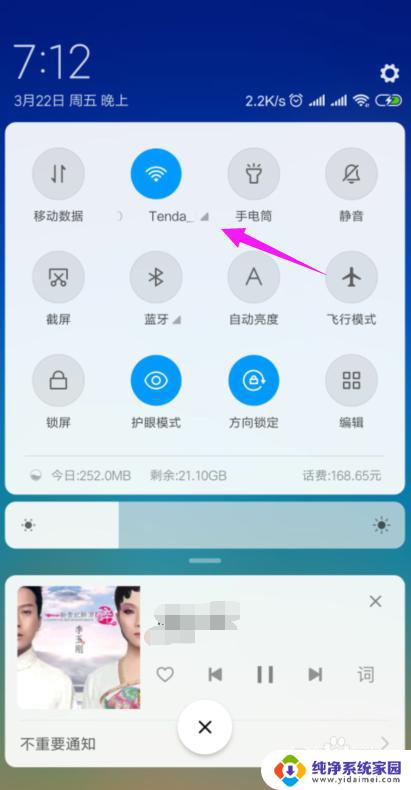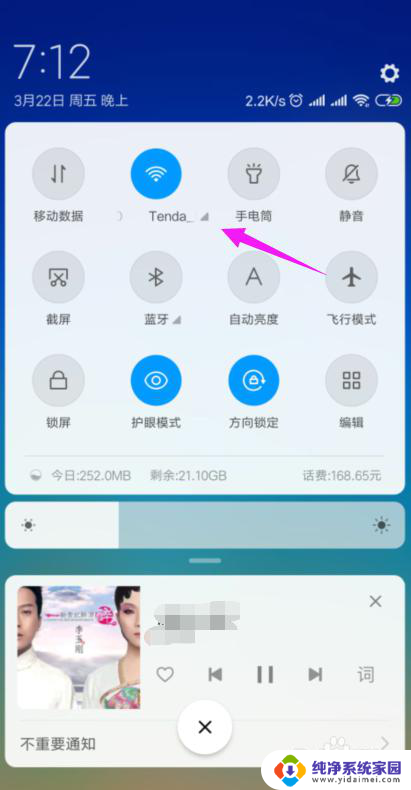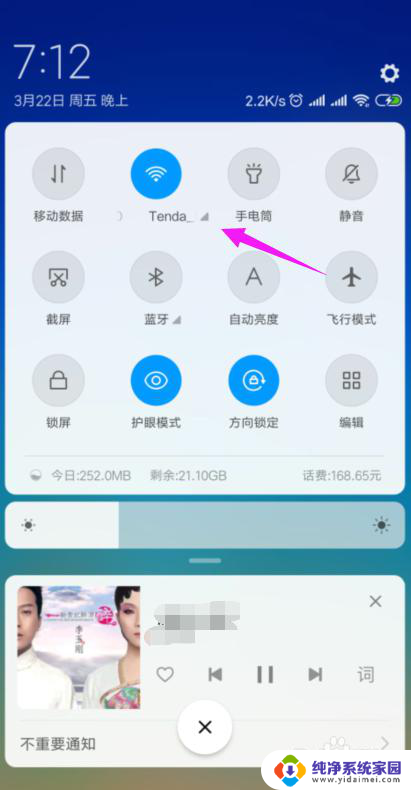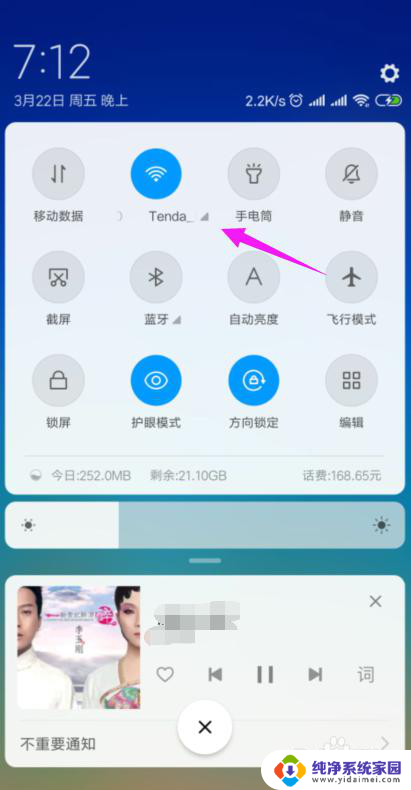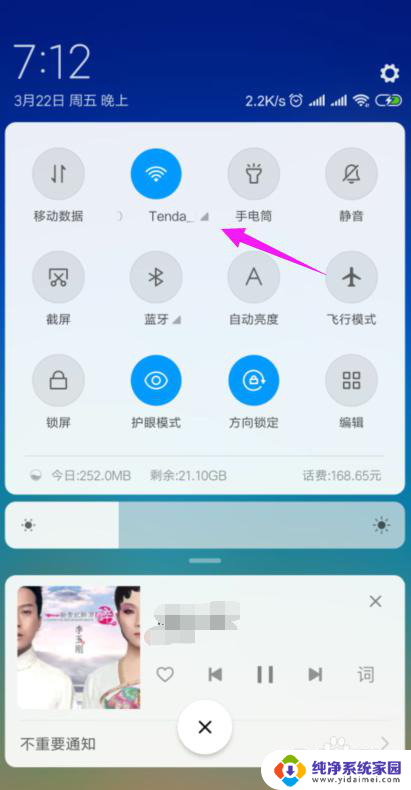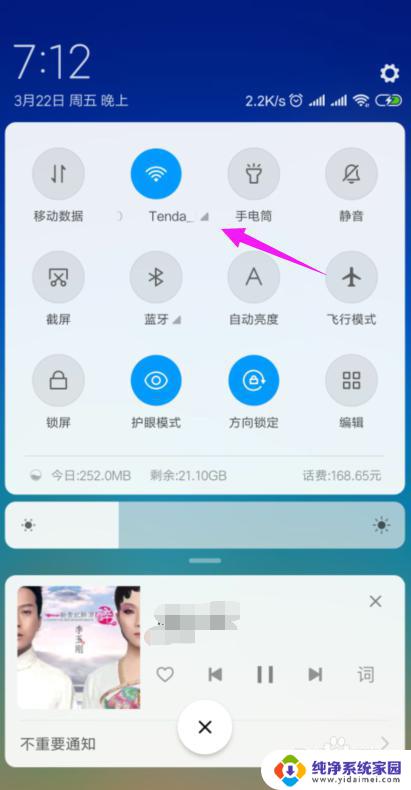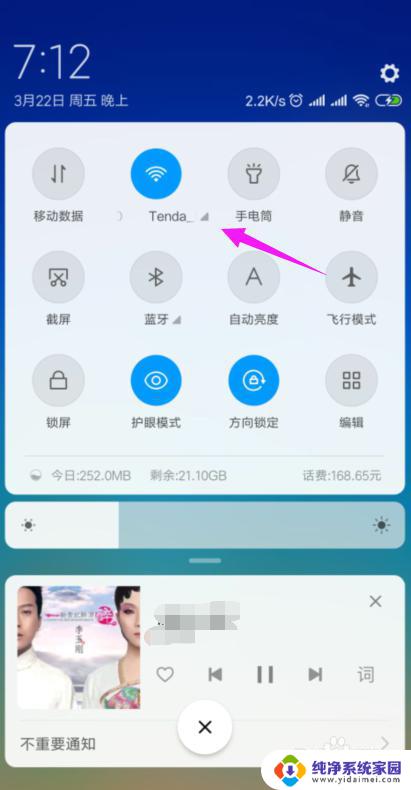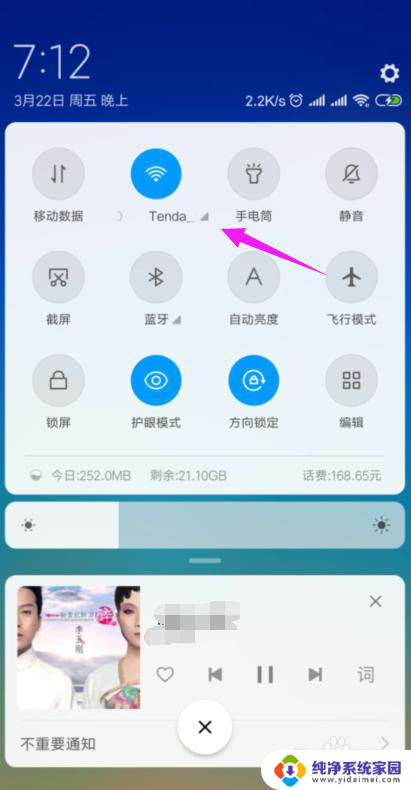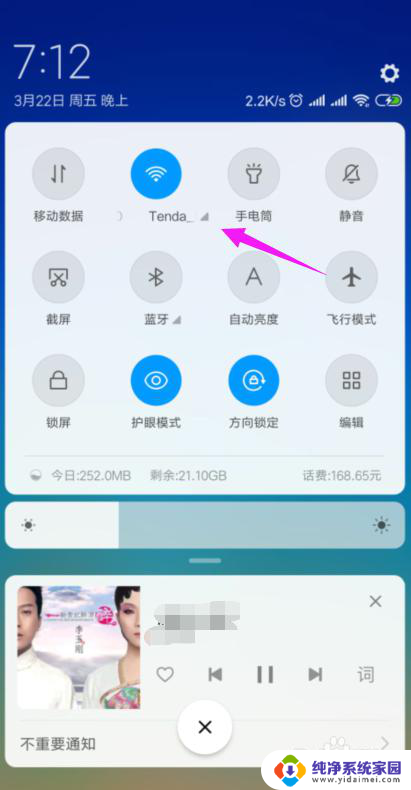为什么连上wifi不能上网 家里的wifi连接正常但无法上网怎么办
为什么连上wifi不能上网,现代生活中,无线网络已经成为我们不可或缺的一部分,有时我们可能会遇到这样的问题:明明连上了家里的WiFi,却无法正常上网。这种情况让我们困惑不已,不知道该如何解决。为什么连上WiFi却无法上网呢?在接下来的文章中,我们将探讨一些可能的原因,并提供解决方法,帮助您解决这一问题。无论是技术故障、网络设置问题还是设备兼容性等,我们都会一一探讨,让您轻松畅享无线网络的便利。
具体方法:
1.我们先将自己的手机连接家里的wifi,如图。
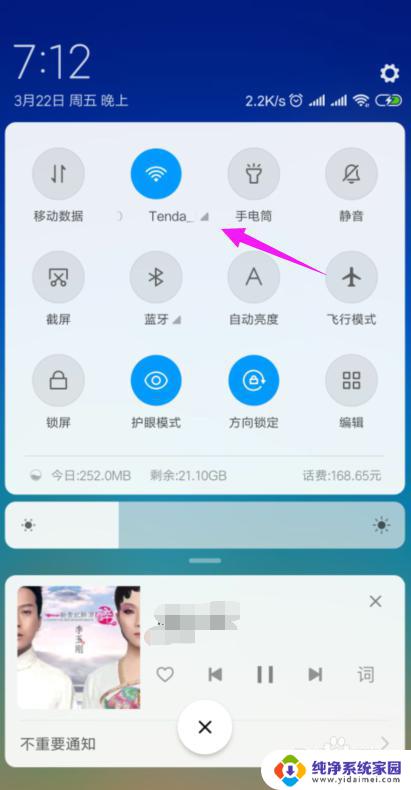
2.接着我们查看下路由器的【LAN IP】,也就是路由器的网关。点手机【设置】中连接的wifi,如图。
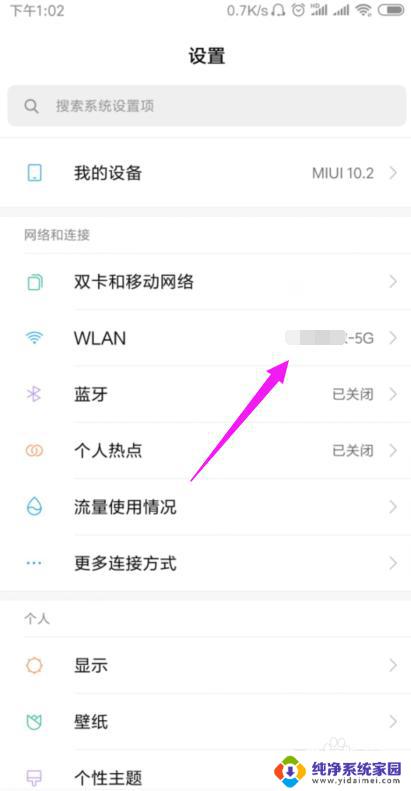
3.接着小编点开【wifi】,如图。
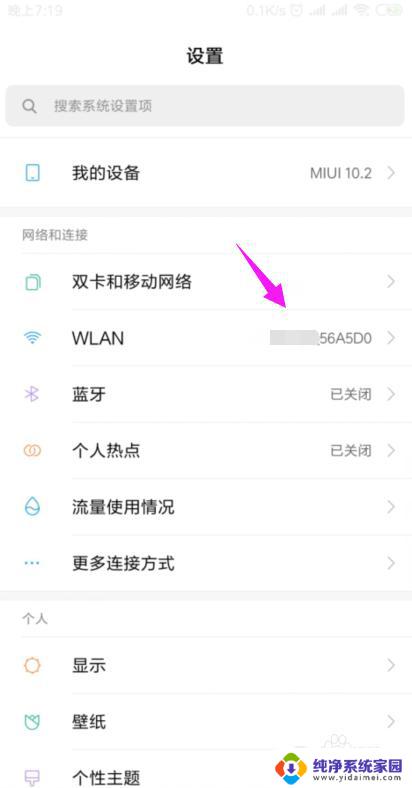
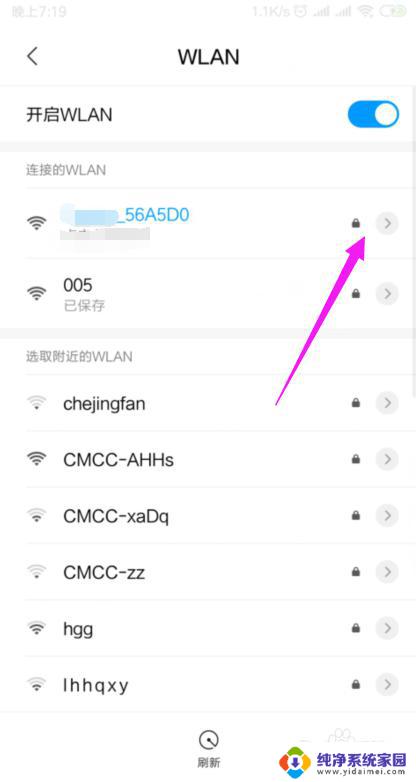
4.我们就可以查看到路由器的网关,如图。
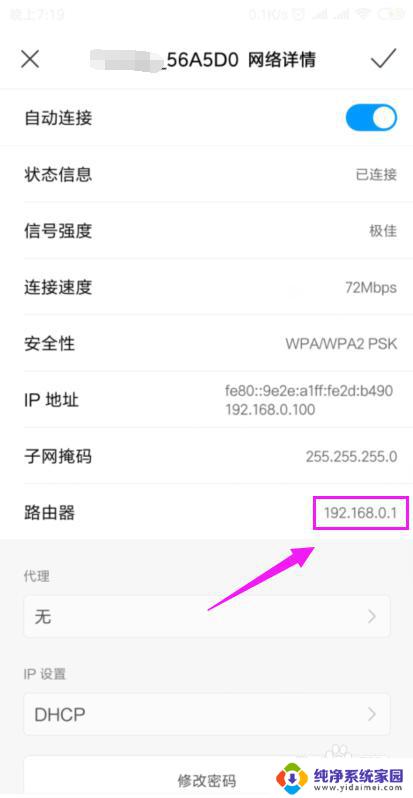
5.我们打开浏览器,在浏览器上输入路由器的网关,如图。
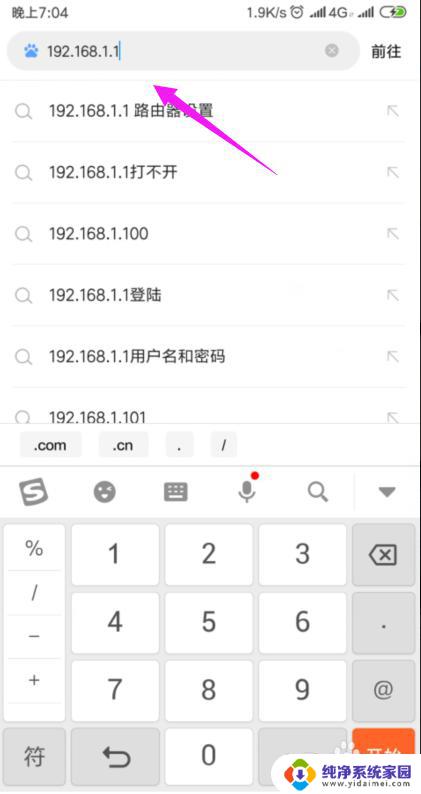
6.因为我们的手机连接到了wifi,所以我们就直接登录到了路由器后台,如图。
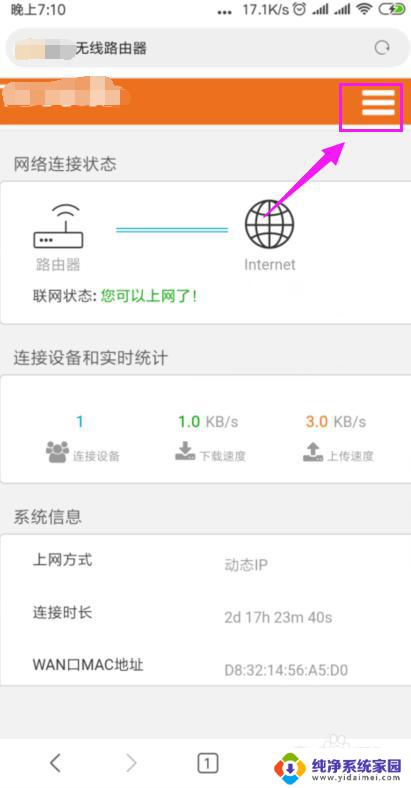
7.我们打开【上网设置】,如图。
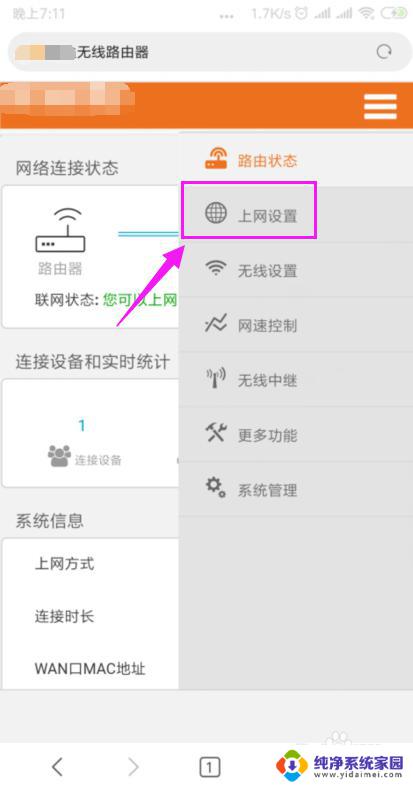
8.这里我们就要确保我们是【动态IP】登录的,如图。
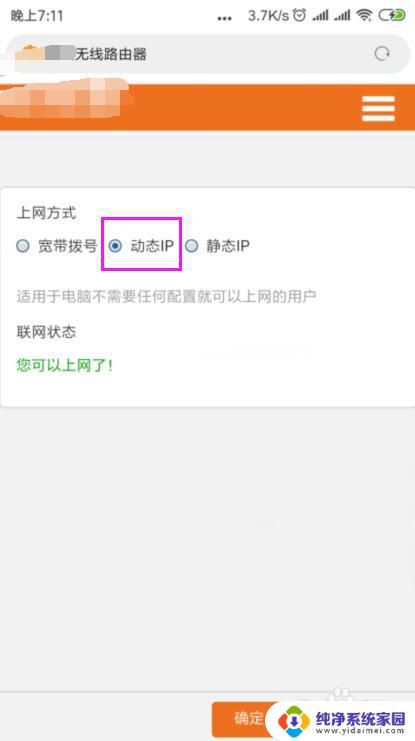
9.接着我们单击开【系统管理】,如图。
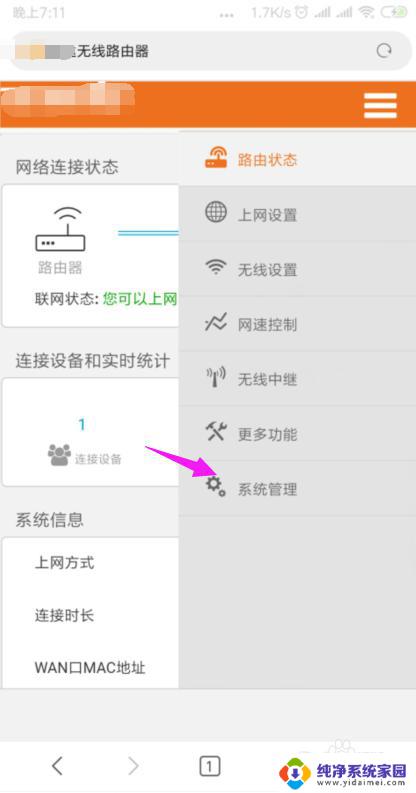
10.我们就要更改下【LAN IP】及【首选DNS】,如图。
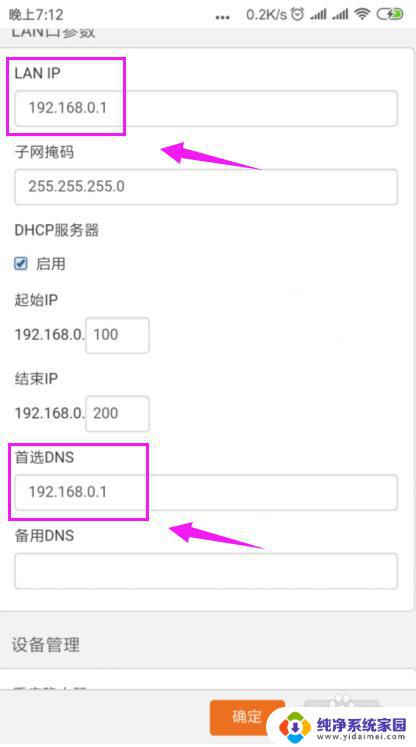
11.最后我们重启下路由器,重新连接下wifi,如图。
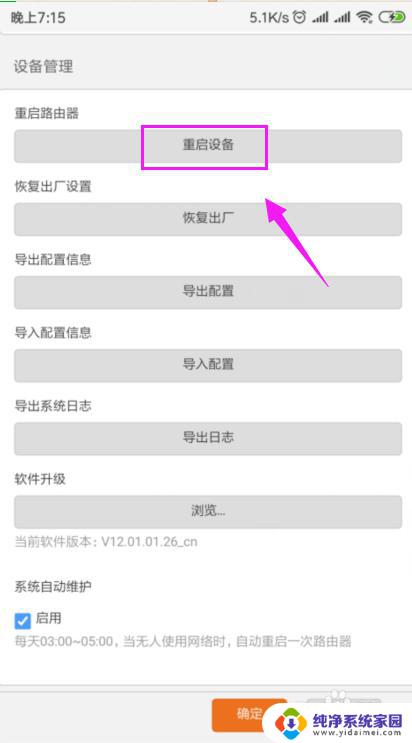
以上是为什么无法通过Wi-Fi上网的全部内容,如果您还有不清楚的地方,可以参考以上步骤进行操作,希望对您有所帮助。